win10笔记本电量图标不见了怎么办?win10电量图标就放置于桌面右下角处,让你时刻对电脑电量进行判断,电量不足好及时充电,但是有的用户发现自己的电量图标不见了,那要怎么解决这个问题呢?
win10电脑电量图标不见了怎么办
1、首先打开控制面板(控制面板可以在开始菜单中的Windows 系统里找到),然后点击控制面板右上角的“类别”,然后在下拉的菜单中点击“大图标”选项。
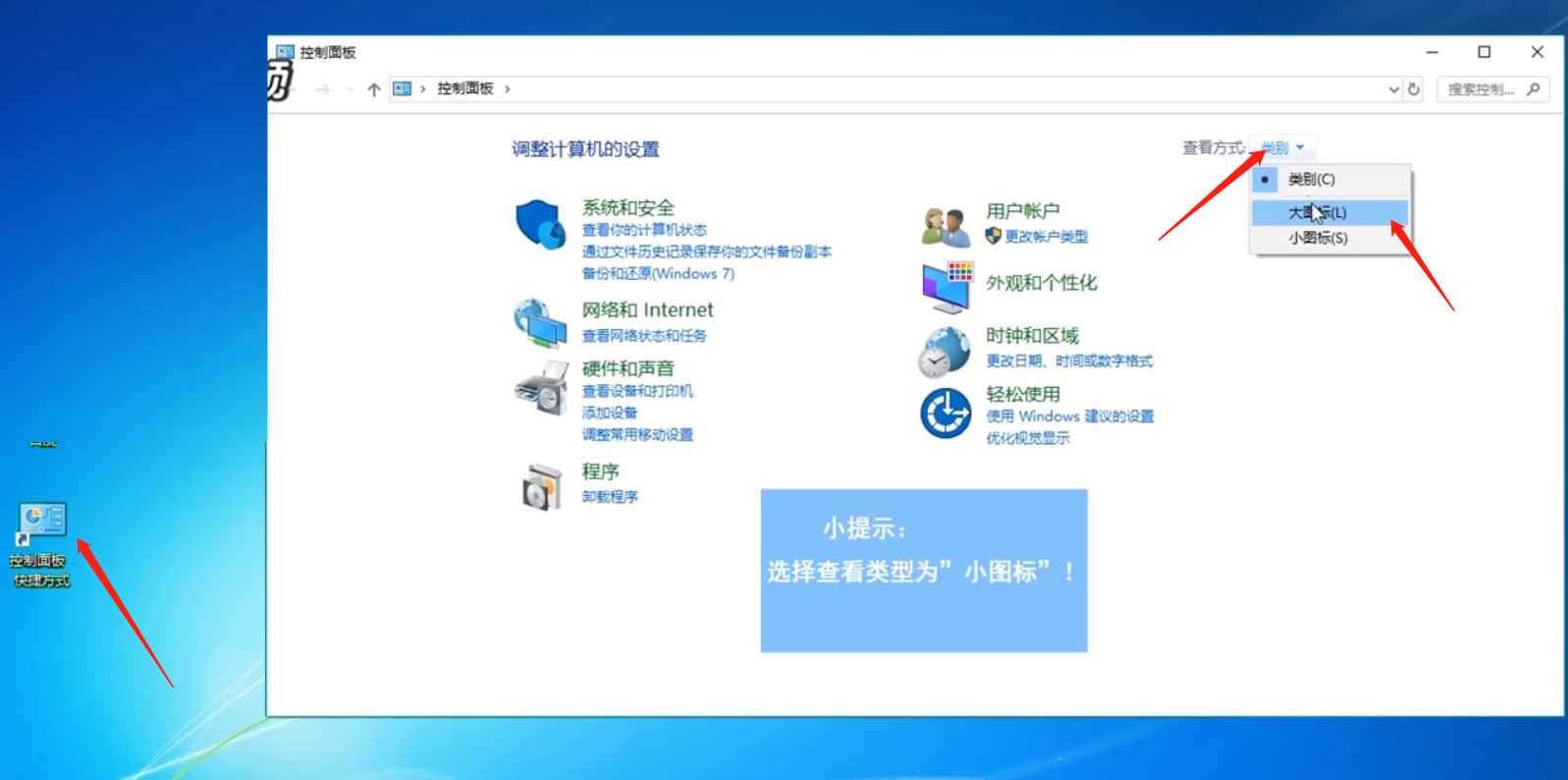
2、然后我们找到“任务栏和导航”选项,单击打开它。
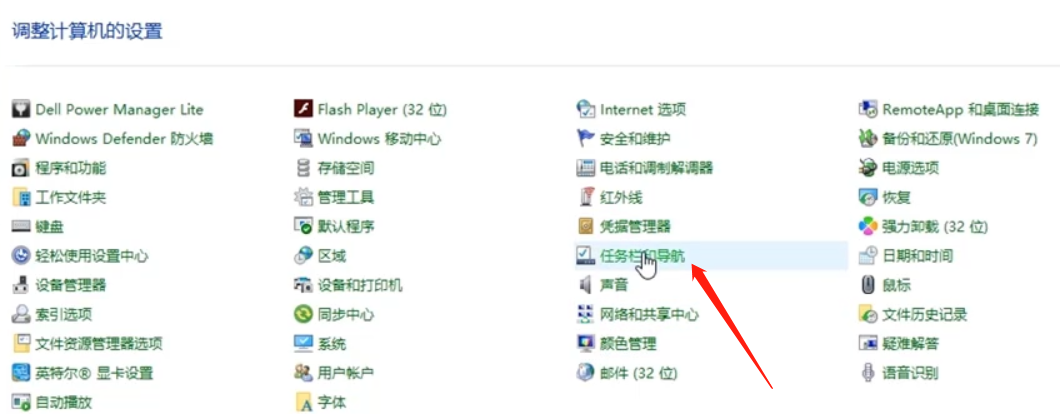
3、在任务栏的界面,我们在右边界面下滑找到“选择哪些图标显示在任务栏上”并点击打开。
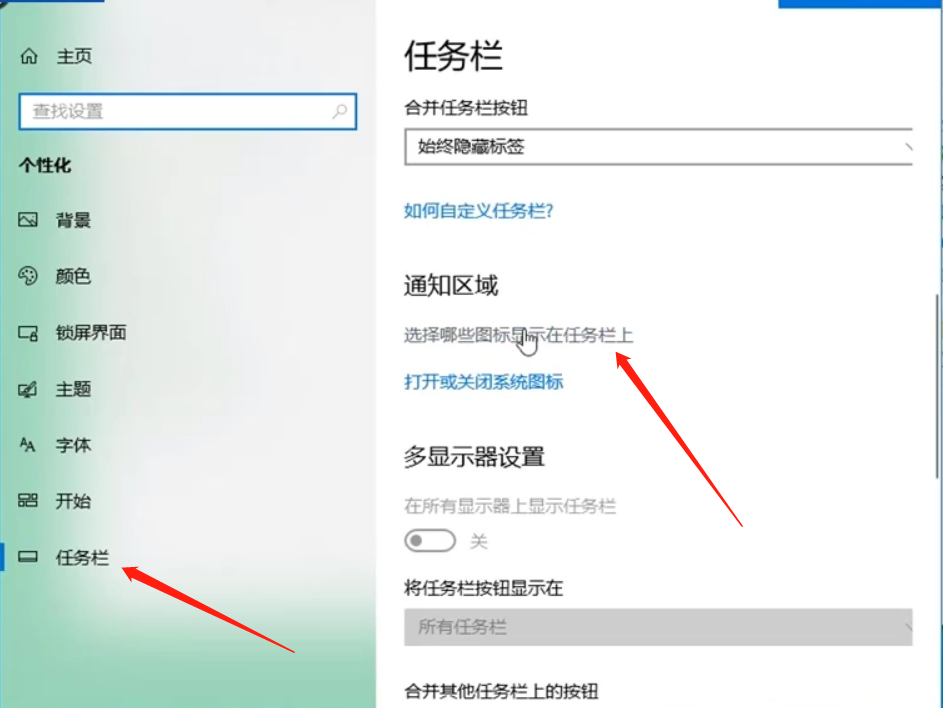
4、然后在打开的窗口下滑,找到电源的图标,将后面的开关打开即可。
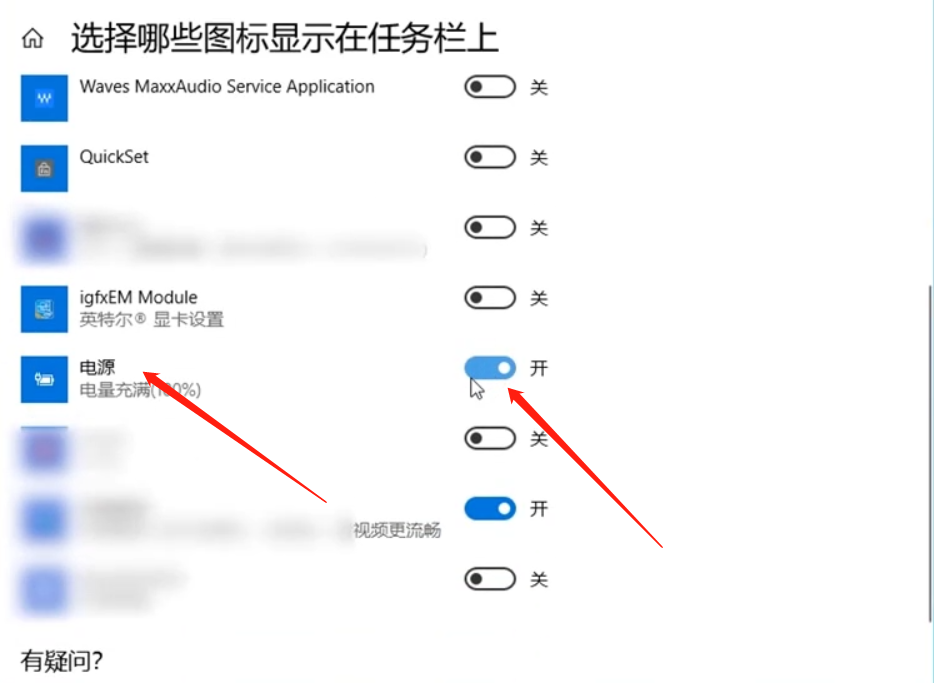
完成以上步骤后,我们就又能在电脑的右下角菜单栏看到电量图标了。
win10电脑电量图标不见了如何解决?按照上面的一系列操作后,相信会对您有一点帮助,感谢您浏览我们的文章。


 时间 2022-12-14 17:29:34
时间 2022-12-14 17:29:34 作者 admin
作者 admin 来源
来源 

